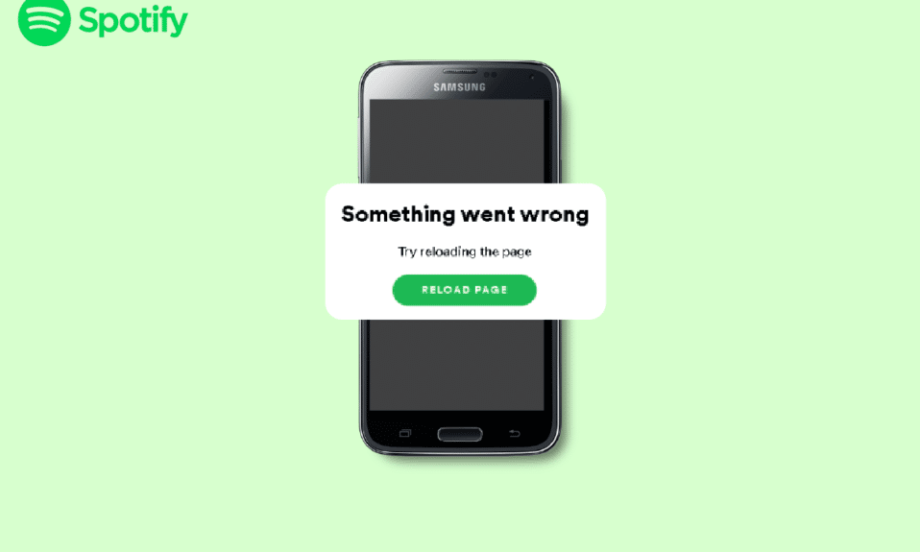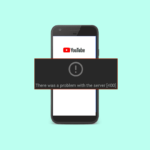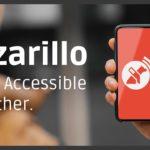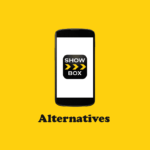Прослушивание музыки — это не только простой способ скоротать время, но и достойный способ освежить мысли. Для всех тех, кто слушает музыку для этого, им нравится беспроблемный опыт прослушивания музыки и использование различных приложений, таких как Spotify, чтобы сделать их прослушивание стоящим. Но у жизни есть план, и вы все равно можете совершить ошибку. Но когда возникает ошибка или проблема, есть решения и исправления для исправления ошибки. Итак, если у вас что-то не так с Spotify на Android, вам не о чем беспокоиться, потому что мы предоставили вам исправления для исправления ошибки. Продолжайте читать, чтобы узнать об исправлениях.

Содержание
- 1 Как исправить ошибку Spotify Что-то пошло не так на Android
- 1.1 Способ 1: дождитесь времени работы сервера Spotify
- 1.2 Способ 2: снова войдите в Spotify
- 1.3 Способ 3: очистить данные кеша
- 1.4 Способ 4: включить режим приватного сеанса
- 1.5 Способ 5: обновите приложение Spotify
- 1.6 Способ 6: переустановите приложение Spotify
- 1.7 Способ 7: обратитесь на страницу поддержки Spotify
- 1.8 Читайте также
Как исправить ошибку Spotify Что-то пошло не так на Android
Прежде чем приступить к ремонту, давайте разберемся в причинах. Причины этого приведены ниже –
- Ошибки Spotify.
- Поврежденный/отсутствующий файл приложения.
- Несовместимый веб-браузер.
- Проблемы с VPN.
- Плохое интернет-соединение.
- Устаревшее приложение Spotify.
- Кэшировать файлы.
Теперь, когда мы знаем причины Spotify, упс, что-то пошло не так на Android, мы можем начать со способов исправить ошибку.
Некоторые распространенные методы, которые вы можете попробовать, прежде чем применять расширенные и трудоемкие методы, перечислены ниже:
Способ 1: дождитесь времени работы сервера Spotify

Прежде чем запускать какие-либо расширенные методы, проверьте Статус Spotify. Если он упадет, все ваши усилия и драгоценное время будут потрачены впустую. И если это не сработает, подождите некоторое время, пока ошибка не будет исправлена со стороны Spotify.
Способ 2: снова войдите в Spotify
Примечание. Методы, перечисленные в опции Android, были выполнены на Samsung Galaxy S21 5G. Методы могут отличаться, если вы используете другую версию Android.
Еще один простой метод, который вы можете использовать, чтобы исправить ошибку Spotify, ой, что-то пошло не так на Android. Выполните следующие действия, чтобы исправить ошибку входа в Spotify что-то пошло не так на Android.
1. Запустите приложение Spotify на своем устройстве.

2. Коснитесь значка шестеренки.
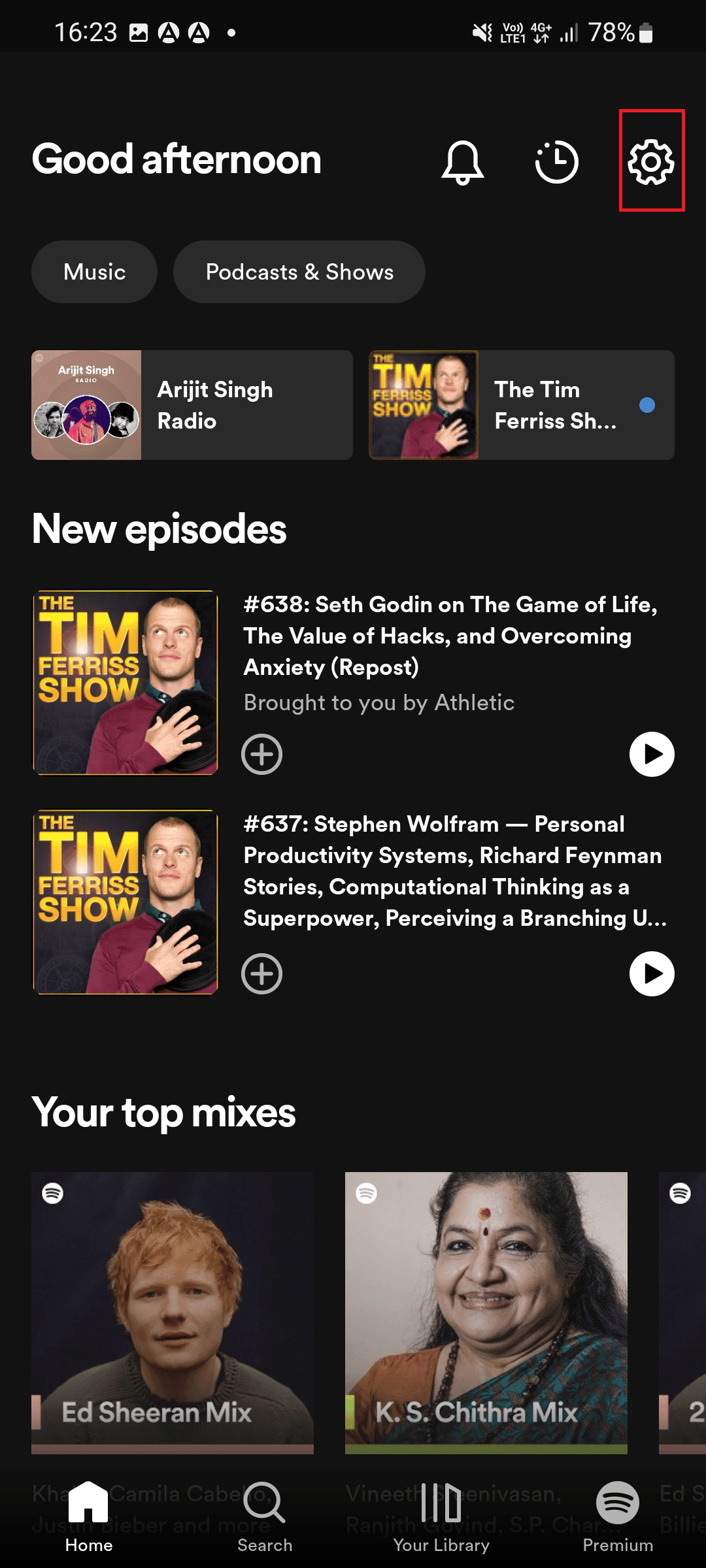
3. Прокрутите вниз и нажмите «Выйти».
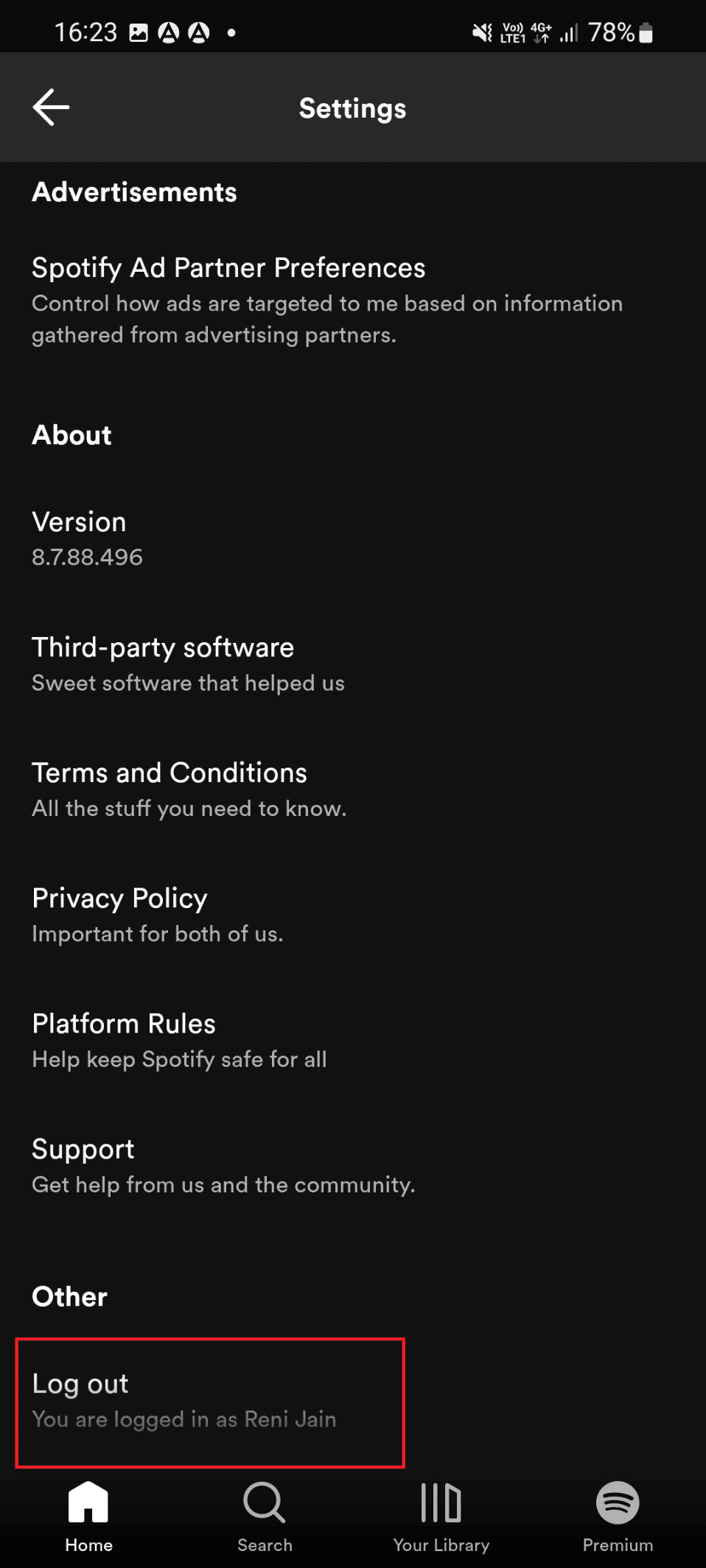
4. Перезапустите приложение Spotify.
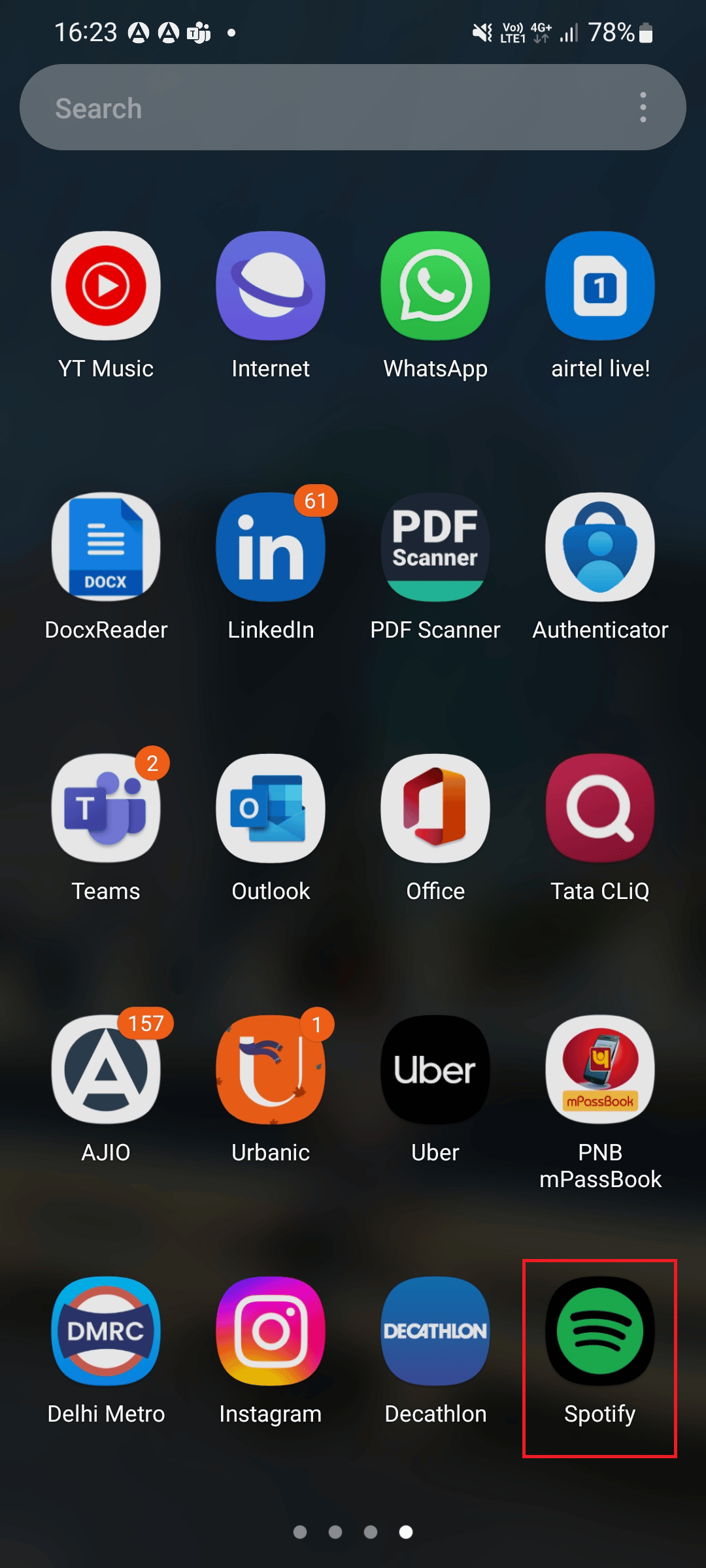
5. Нажмите Продолжить с номером телефона/Продолжить через Google/Продолжить через Facebook/Войти по желанию.
6. Введите данные, если будет предложено.
Способ 3: очистить данные кеша
Еще один способ исправить ошибку Spotify на Android — очистить кеш.
Вариант I: очистить кеш приложения Spotify
Выполните шаги, чтобы очистить кеш Spotify, приведенные ниже —
1. Перейдите к настройкам приложения Spotify.
2. Прокрутите вниз и коснитесь параметра «Очистить кэш».

3. Теперь нажмите на опцию «Очистить кеш».

Вариант 2. Очистите кеш вашего Android-устройства
Еще один способ исправить ошибку Spotify на Android — очистить кеш на Android. Вы можете выполнить шаги, указанные в ссылке, чтобы очистить кеш на телефоне Android.
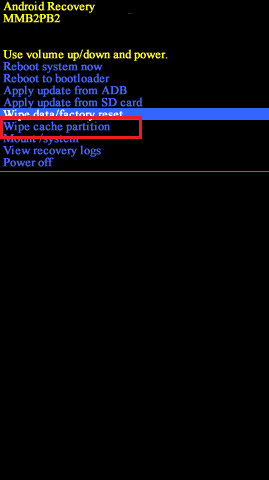
Способ 4: включить режим приватного сеанса
Чтобы включить режим приватного сеанса, выполните следующие действия:
1. Перейдите к настройкам приложения Spotify.
2. Прокрутите вниз и включите параметр «Частный сеанс», если он отключен.
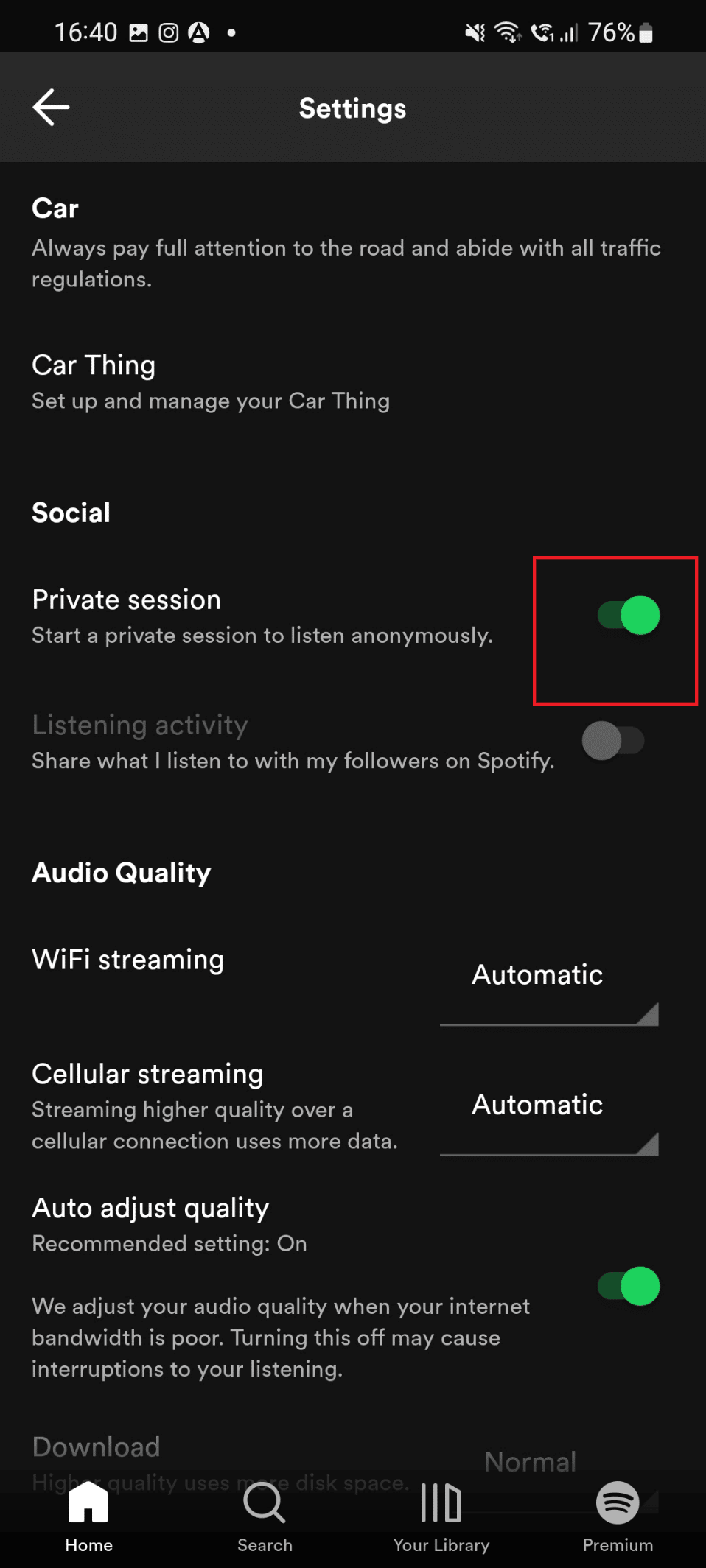
Способ 5: обновите приложение Spotify
Другой способ исправить ошибку — обновить приложение Spotify. Следуйте инструкциям по обновлению приложения Spotify, чтобы устранить ошибку входа в Spotify Что-то пошло не так на Android.
1. Запустите приложение Play Store на своем устройстве.
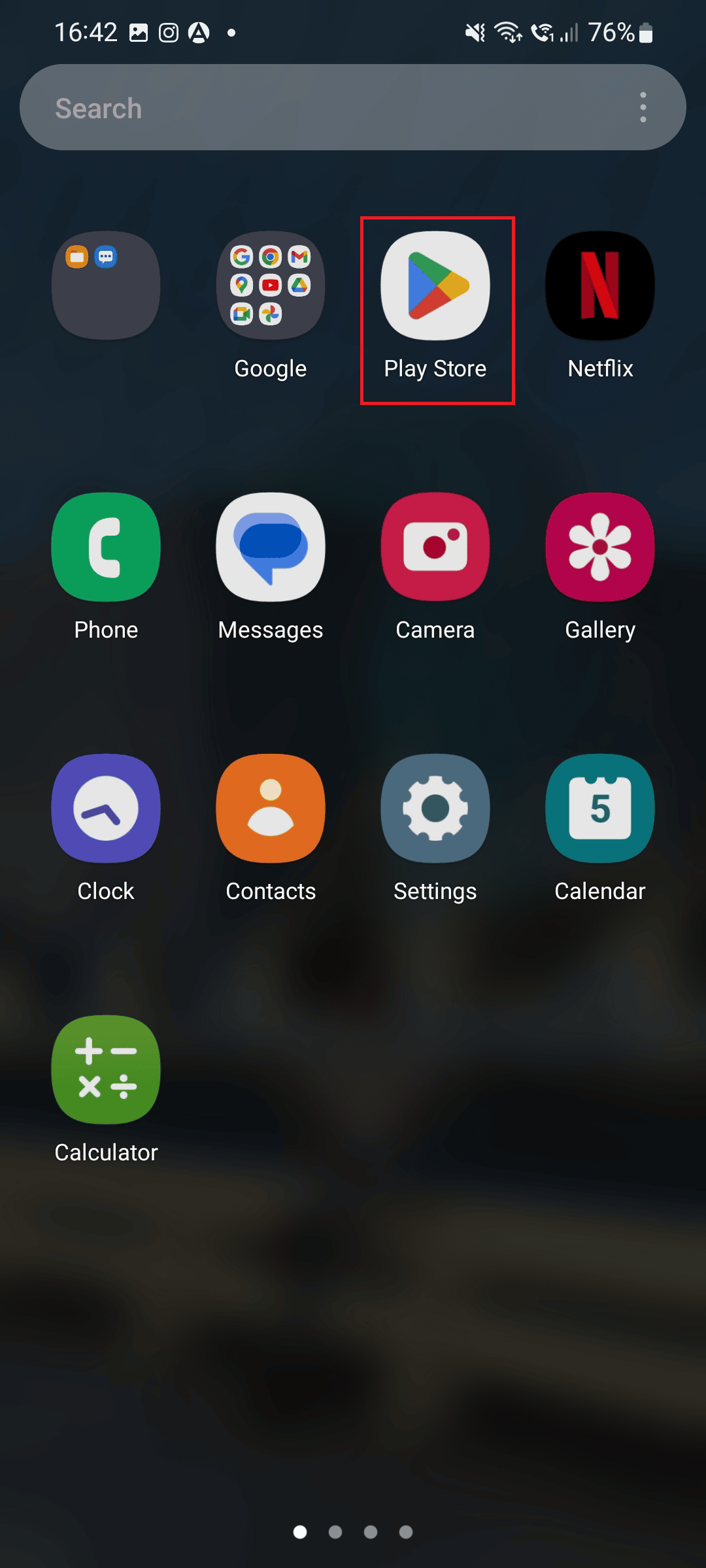
2. Найдите приложение Spotify и коснитесь параметра «Обновить».
Примечание. Изображение, показанное ниже, имеет обновленную версию приложения, поэтому возможность обновления и возможность открытия изображения отсутствуют. Если на вашем устройстве также отображается тот же параметр, перейдите к другим параметрам.

Способ 6: переустановите приложение Spotify
Выполните следующие действия, чтобы переустановить приложение Spotify.
1. Нажмите и удерживайте значок приложения Spotify. После этого нажмите на опцию «Удалить».

2. Коснитесь приложения Play Маркет на своем смартфоне.
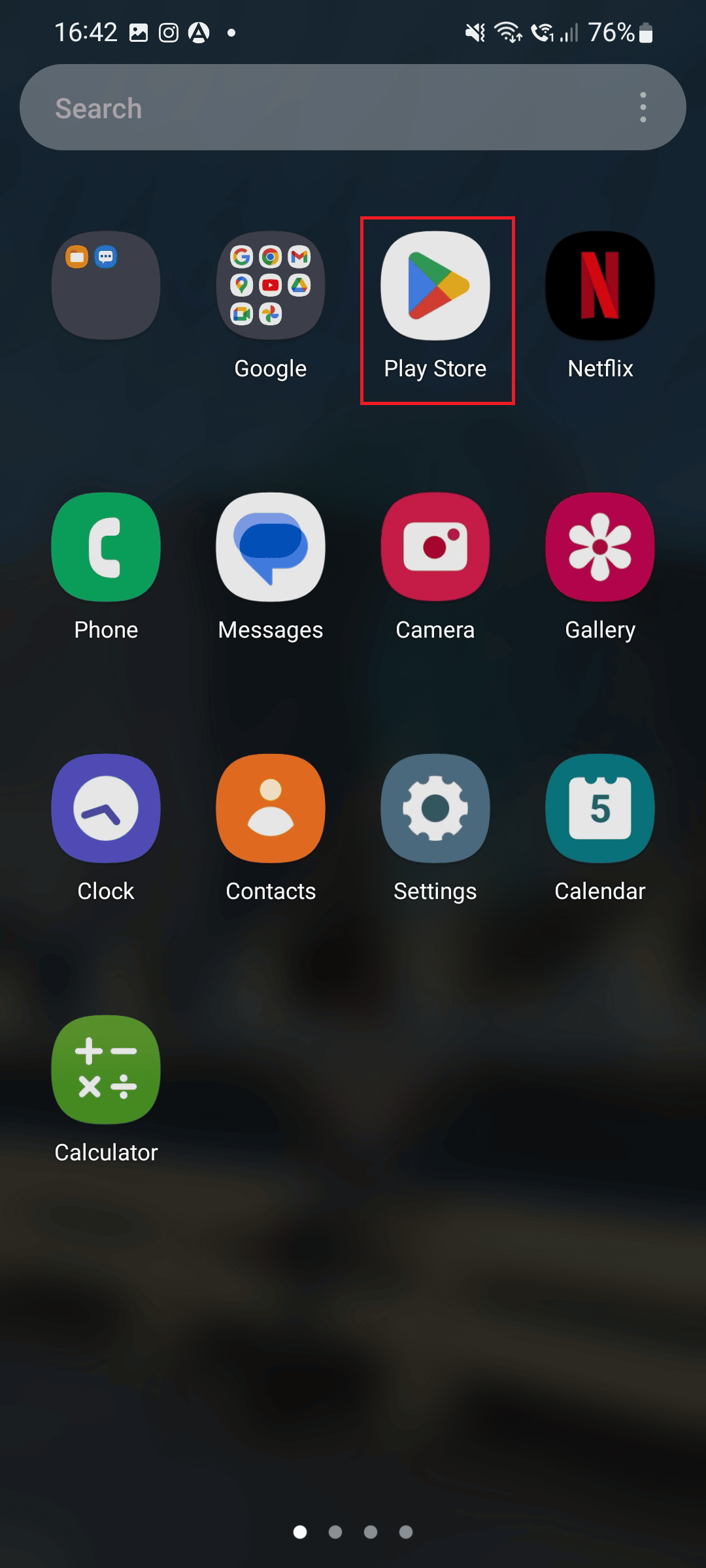
3. Найдите Spotify и нажмите «Установить».

Способ 7: обратитесь на страницу поддержки Spotify
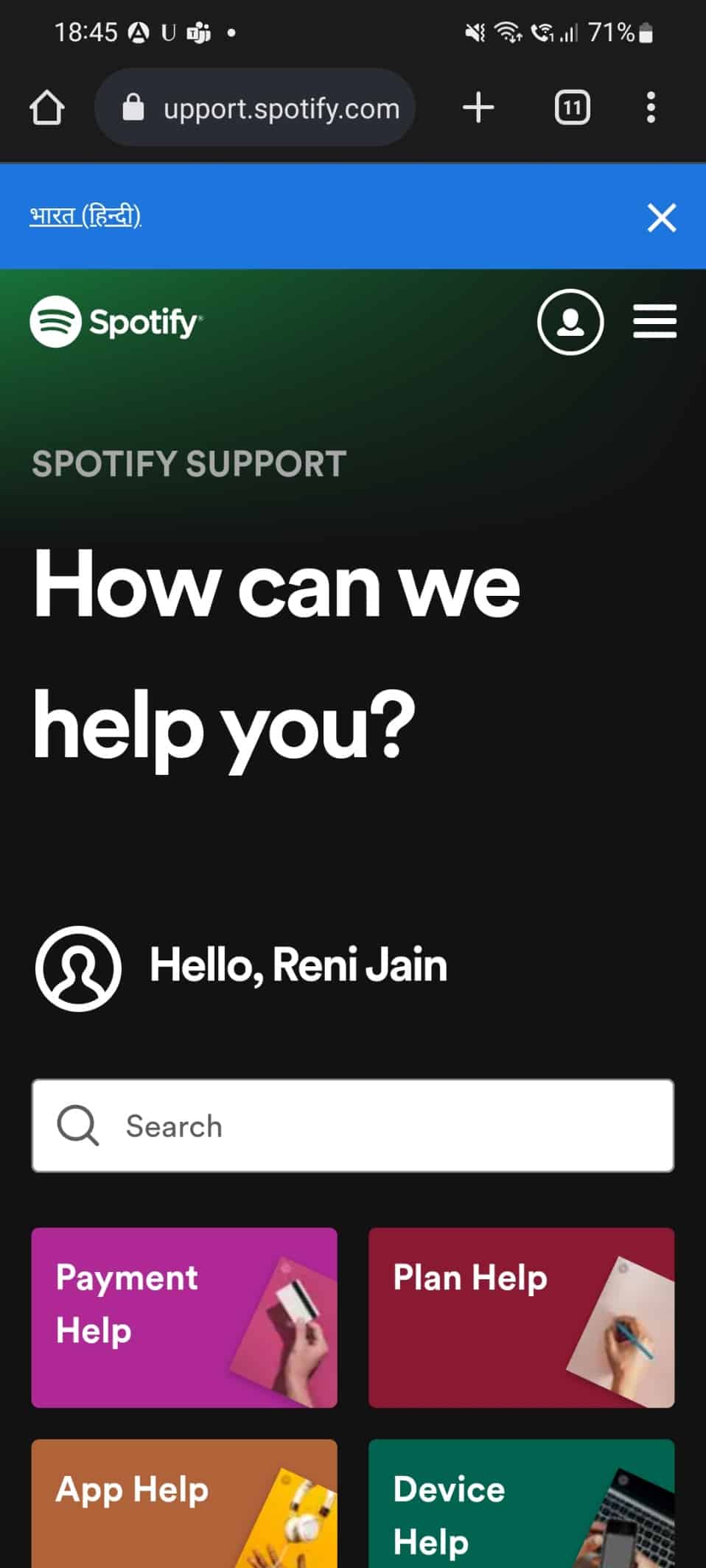
Если упомянутые выше методы не помогли исправить ошибку Spotify Oops Gone Wrong на Android, обратитесь на страницу поддержки Spotify.
Вы можете попробовать снова войти в Spotify, выполнив перечисленные выше методы. Если вы по-прежнему не можете войти в Spotify с правильным паролем, мы предоставили исправление для не можете войти в Spotify с правильным паролем, чтобы исправить ошибку при входе в Spotify, что-то пошло не так на Android.
Часто задаваемые вопросы (FAQ)
К1. Что-то не так со Spotify?
Ответ Если сервер не работает, вы можете обратиться к описанному выше методу.
К2. Почему мой Spotify вдруг не работает?
Ответ Существуют различные причины, по которым Spotify внезапно перестает работать. См. статью выше, чтобы узнать причины.
К3. Как очистить кеш Spotify?
Ответ Чтобы очистить кэш Spotify, см. статью выше.
К4. Могу ли я удалить и переустановить Spotify?
Ответ Да, вы можете удалить приложение Spotify, а затем переустановить его. Мы предоставили шаги, чтобы сделать то же самое в этой статье.
***
Мы надеемся, что эта статья была вам полезна, и вы смогли исправить ошибку Spotify Something Wrong на Android. Если у вас все еще есть вопросы, не стесняйтесь задавать их в разделе комментариев ниже.